Googleが提供するクラウドベースの表計算アプリであるGoogle Sheets。日本ではスプレッドシートとかスプシと呼ばれることが多い、必須ITスキルであるスプレッドシートを初心者が一通り使いこなせるレベルになるよう、当サイトで紹介してきた記事を体系的にまとめました。
- 基本的なことを理解する
- データを作成する
- データを活用する
- 効率よく使う
スプレッドシートの基礎知識
スプレッドシートを知る
まずは表計算アプリケーションであるスプレッドシートの基本的なことを理解しておきたいところです。同じ表計算ソフトであるエクセルとスプレッドシートの違いや、なぜスプレッドシートが優れているのかを理解できれば、使いどころや学ぶべき理由が明確になるはずです。
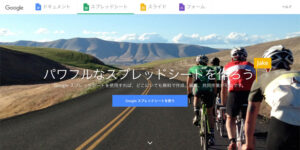
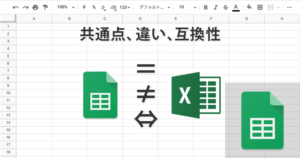
スプレッドシートの共有について理解する
スプレッドシートの強みはクラウドベースのアプリケーションであること。一つのファイルを共有して、複数人で同時に共同編集できることにあります。作業の効率を高めるだけでなく、情報流出などを防ぐセキュリティ面からも、共有の仕組みや範囲、権限については正しく理解しましょう。

スプレッドシートの基本操作
スプレッドシートでよく利用する基本的な操作方法や機能について説明している記事です。必要に応じて読んでもらえればと思います。
スプレッドシートに限らず、表計算ソフトのセル内で改行しようとして次のセルに移動しちゃうとのは初心者あるあるだと思います。基本的な操作ですが知らないと恥ずかしい。
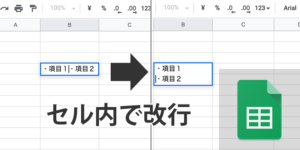
スプレッドシートのデータが増えて来た時には効率よく、検索したり、置換したりすることができると便利です。
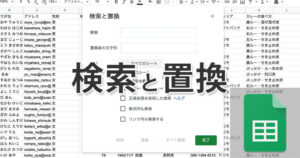
スプレッドシートに連続した値や文字列を入力をする際は、ある程度自動化できるオートフィルという機能があります。この操作を知らないままスプレッドシートを使い続けると膨大な時間を無駄にしてしまうことになりかねないので、必ず覚えましょう。
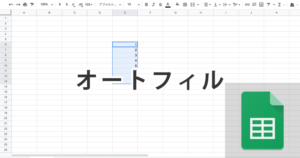
様々なデータのリストを作っていると連番を振りたくなることはあると思います。オートフィルを使用した単純な方法から、関数を用いた連番の振り方まで詳しく解説しています。
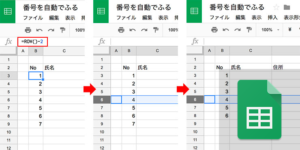
スプレッドシートの強みは複数人での作業やファイルの共有が簡単に行えることです。その一方で誰かがファイルのデータを誤っていじってしまう可能性があります。そんな意図しない改変を防ぐため、必要に応じてセルやシートを保護してあげるといいでしょう。
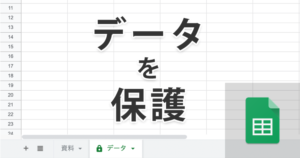
スプレッドシートは別のシートからデータを引っ張ってこれるのも魅力の一つです。シートごとに情報やデータを整理して必要な部分のみ、別シートから読み込んでやるようにすれば見やすいデータを作りやすくなります。
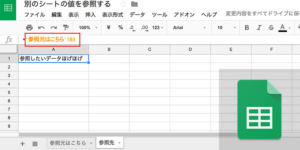
データを作成する
『表示形式』、『データの入力規則』、『条件付き書式』の理解
スプレッドシートは個人で使っていても十分便利ですが、複数人でデータを共有したり、共同編集する時に本領を発揮します。データ量が増えれば増えるほど、いかに使いやすく、見やすく整えるかが、とても重要になってきます。スプレッドシートをいじりだした時に混乱してしまいがちなのが、『表示形式』と『データの入力規則』、『条件付き書式』の3つ。それぞれ使い所を理解しておきましょう。
表示形式
表示形式とは日付のフォーマットであったり、通貨の単位、小数点の表示桁数など、同じ値をどのように表示させるかのことです。

データの入力規則
データの入力規則とは、どのような値を受け付けるかのルール設定です。例えばスプレッドシートのカレンダーから日付を選択させたり、プルダウンリストによって予め選択肢が絞られているのもデータの入力規則によるものです。
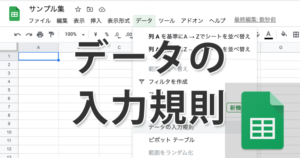
条件付き書式
条件付き書式とは、指定したセルの条件に応じて装飾などを変えるための設定です。関数を指定したセル内の数値がプラスかマイナスかや、指定した数値以上か以下かなど、値の変化によって、条件を満たしていれば、動的に文字色や背景色などの装飾を変えるように設定することができます。

操作性に配慮する
スプレッドシートデータの目的によってはチェックボックス、プルダウンリスト、カレンダー入力などマウスだけで操作できる機能をうまく織り込むことで操作性があがるので、メリットを理解したうえでうまく使用したいところです。
ToDoリストやチェックリストなどを作るときにはチェックボックスが便利です。
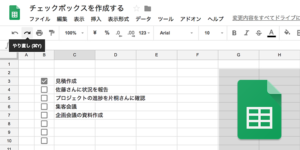
日付入力の際にカレンダーから選択入力させる方法です。
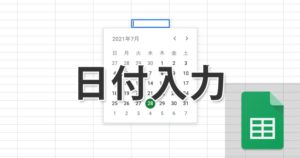
入力される選択肢を絞りたい時はプルダウンメニューが便利です。
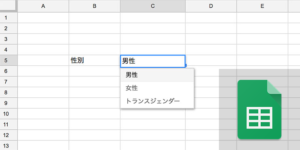
プルダウンメニューの発展型として、1つ目のプルダウンメニューに2つ目のプルダウンメニューを連動させる方法についての解説です。
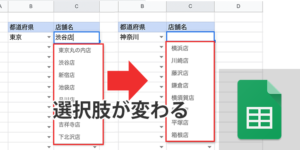
スプレッドシートで数式や関数を用いたセルをコピーしていく時に参照セルの値が意図したとおりになるよう参照方法を理解する必要があります。絶対参照の『$』の使い方は必ず理解しておきましょう。
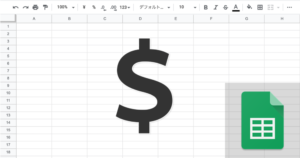
投資や資産運用にスプレッドシートを活かす
スプレッドシートには為替レートや株価などを取得してくれるgooglefinanceという関数があります。
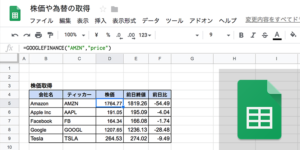
スプレッドシートの数式や関数を使いこなす
スプレッドシートは数式や関数を使いこなせるようになるとできることが大幅に増えます。基本の四則演算は必ず抑えておきましょう。

関数は人によってよく使うものが変わってくると思います。まずは基本的な関数のなかでどのようなものがあるかを知り、少しずつ使えるものを増やしていくのがいいでしょう。

スプレッドシートの見栄えを整える
大量の行や列を含むシートは見出しを固定してやることでデータが見やすくなります。

適切なグラフを用いて視覚的に表現する
スプレッドシートは何もしたいと数字だらけで見にくくなってしまいがちです。見やすい資料として完成度を上げるためには適宜グラフを活用して視覚的に表現したいところです。特にプレゼン用の資料や報告資料などでは、グラフを使って情報を視覚的に伝えることも考慮しましょう。まずは使用頻度の高い折れ線グラフあたりから使ってみて、慣れてきたらさまざまなグラフを活用してみましょう。


スプレッドシートのデータを使いこなす
スプレッドシートに溜め込んだデータを使う段階になると抽出や並び替えを行う必要が出てきます。フィルタを使いこなすことで大量のデータの中から必要なものだけを抽出したり、好みの基準で並び替える事が可能になります。
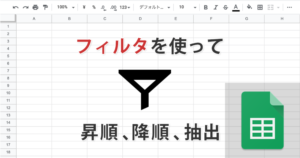
データの抽出や並び替えを行う時にはGoogle独自の関数であるQuery関数がとても便利です。
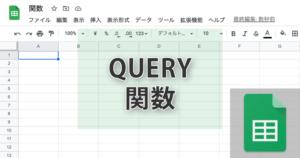
スプレッドシートで印刷範囲を指定して印刷する
大量のデータの中から必要なデータのみを印刷したい時は、印刷範囲の指定と不要なデータの非表示、印刷設定を組み合わせて行います。
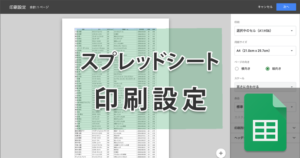
ショートカットキーで作業効率を高める
スプレッドシートでは基本的に数値などやテキストなどのデータを扱うことが多いため、キーボードで操作する時間が長いです。ショートカットキーを使いこなすことでメニュー操作などもキーボードのみで行うことができるため、作業効率が大幅にアップします。

よくあるつまづき
初心者がつまづきやすいポイントに関する記事です。
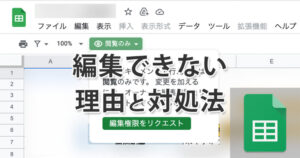
スプレッドシートが動作が重い時は下記のポイントをチェックしてみましょう。

さいごに
スプレッドシートはとても便利かつ強力なツールです。会社や組織に属していたとしても、個人で活動していたとしても、投資やビジネス、趣味においても間違いなく使えるようになっているべき最強のツールだと思っています。
英語やプログラミングなどと比較して、目立つ存在ではありませんが、基礎能力として身につけておけば損することはないでしょう。